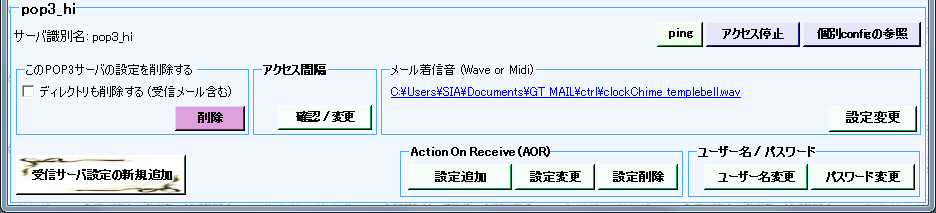| プロセルピナ | ||||||||||
| Top |
Internet |
Private Proxy |
Capture Device |
Download |
Config and Words |
Online Help |
Online Home |
|||
☞
Top >
Mail >
受信サーバ設定フォーム
View部メインフォームのメニューから、「受信(Incoming) > 受信サーバ一覧・設定 (Incoming server Settings) ...」 で開くフォームです。
メールサーバの設定メールサーバの設定追加・削除に関しては、以下のページを参照してください。 受信サーバ設定後の メールの受信とフィルタリングについては、 「メールの受信」 を参照してください。 受信サーバ設定の削除フォームのリストから削除するサーバを選択し、 設定編集エリアの 削除 ボタン で削除します。 その設定で受信したメールを含めて削除する場合は、 「☑ディレクトリも削除する」チェックボックス をチェックしてから 削除 ボタン を押します。 設定を削除せず、メールサーバへのアクセスを停止させるだけの場合は 設定編集エリア右上の アクセス停止 ボタン を使用します。 サーバアクセス間隔の変更設定編集エリアの、「アクセス間隔」囲みエリア内にある 確認/変更 ボタンで 「プロセルピナ」のWindowsサービス部が、 メールサーバにアクセスする間隔を確認 または変更 することができます。 設定できる最短のアクセス間隔は5分(5[min])です。 メール着信音の設定「プロセルピナ」では各受信サーバ設定毎に メール着信音を設定することができます。 フォームのリストからサーバ設定を選択し、 設定編集エリア右側の 「メール着信音」の囲みエリア内の 設定変更 ボタンで メール着信音を設定します。 設定できる着信音は Waveファイル(拡張子 .wav) または Midiファイル(拡張子 .midi または .mid) です。 メール着信音を含む、「プロセルピナ」から鳴らされる殆どの効果音を停止するには、 View部メインフォームのメニューから 「Options > Sound > Disable Midi/Wav (自動でMidi/Wavを鳴らさない)」 を選択してください。この設定は保存されます。 メールの新着は、着信音の他に、ポップアップメッセージで通知されます。 ポップアップメッセージを停止するには、 View部メインフォームのメニューから 「環境設定(Env > フォントなどの設定 (Font and other settings) > 新着通知のポップアップを表示しない」 を選択してください。この設定は保存されます。 ユーザー名の変更ユーザー名(アカウント名) の変更は、 受信サーバ設定フォームのリストからサーバ設定を選択し、 設定編集エリア右下の ユーザー名変更 ボタン をクリックします。  ユーザーIDの変更、受信時フィルタリングの設定
ユーザーIDの変更、受信時フィルタリングの設定パスワードの変更パスワードの変更は、 フォームのリストからサーバ設定を選択し、 設定編集エリア右下の パスワード変更 ボタン を操作することで行います。 変更はWindowsサービス部に通知され、 Windowsサービス部は通知を受け取った時点で 新しいパスワードでの最初のアクセスを行います (結果はリストの「接続状態」項目で確認できます)。 pingメールサーバにpingを送信し、その応答を受信することによって、 メールサーバが稼動中かどうか、またはネットワーク障害があるかどうかを 確認することができます。 ただしこのpingによる確認を行うには、 メールサーバがpingを受け付けている設定でなければなりません。 受け付ける設定になっていない場合、メールサーバが正常に稼動してネットワークに障害が無い場合でも、 pingは常に失敗(タイムアウト)します。 pingの送信は、 フォームのリストからサーバ設定を選択し、 設定編集エリア右上の ping ボタン を押すことで行います。 ■ pingを受け付けているメールサーバ Gmail (pop.gmail.com)、 Fastmail (mail.messagingengine.com)、 VFEmail (mail.vfemail.net)、 safe-mail (www.safe-mail.net)、 など。 ■ pingを受け付けないメールサーバ Yahoo!メール (pop.mail.yahoo.co.jp)、 So-net (pop.XXX.so-net.ne.jp)、 Nifty (pop.nifty.com)、 Hi-Ho (hi-ho.ne.jp)、 など。 ■ Windows Vista/Windows 7 でのping送信 一般ユーザーでView部を起動している場合(管理者として実行していない場合)、 ping送信は ProserpineIcmp.exe を起動して行われます。 起動時に「ユーザーアカウント制御」のポップアップが表示されますので、「はい」を選択してください。 受信時フィルタリングの設定Get Mail ボタン のクリック時に、自動実行するフィルタを設定できます。  ユーザーIDの変更、受信時フィルタリングの設定
ユーザーIDの変更、受信時フィルタリングの設定 |
||||||||||||||||
| [BACK] | ||||||||||||||||
| プロセルピナ | ||||||||||||||||


 View部メインフォームのメニューから
View部メインフォームのメニューから